 Depuis maintenant quelques semaines l’interface du générateur de mots-clés de Google a un peu changé.
Depuis maintenant quelques semaines l’interface du générateur de mots-clés de Google a un peu changé.
Du coup si l’on ne prend pas garde, on enregistre des fichiers csv, qui, une fois importés dans le logiciel long tail express ne fonctionne pas.
Vous obtenez alors des erreurs #1125 ou #1010.
Dans cette vidéo (en fin d’article) vous découvrirez la procédure pour configurer votre compte dans la générateur de mots-clés de Google.
Pour ceux qui n’aiment pas les vidéos, voici la procédure étape par étape :
Comment éviter les erreurs #1125 et #1010
1) La première chose à faire consiste à vous rendre dans le générateur de mots-clés. (Cliquez sur le lien précédant pour vous y rendre).
2) Cliquez ensuite sur « connexion » tout en haut à droite du générateur de mots-clés comme ci-dessous :
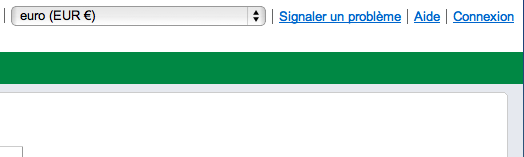
3) Entrez votre identifiant et votre mot de passe pour vous y connecter.
4) Cliquez sur le bouton « Colonne » et décochez toutes les cases sauf « Recherches mensuelles locales » OU »Recherches mensuelles dans le monde entier ». Au final vous ne devez avoir qu’une seule case de cochée.
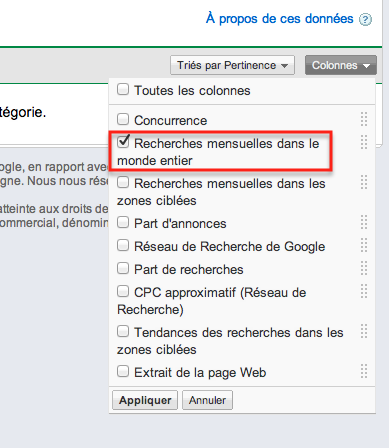
5) Cliquez ensuite sur l’onglet « idées de mots-clés » car par défaut l’onglet « idées de groupes d’annonces » est coché ! Pour être sûr d’avoir effectué correctement la manipulation, l’onglet « idées de mots-clés » doit être sur fond Vert comme suit :
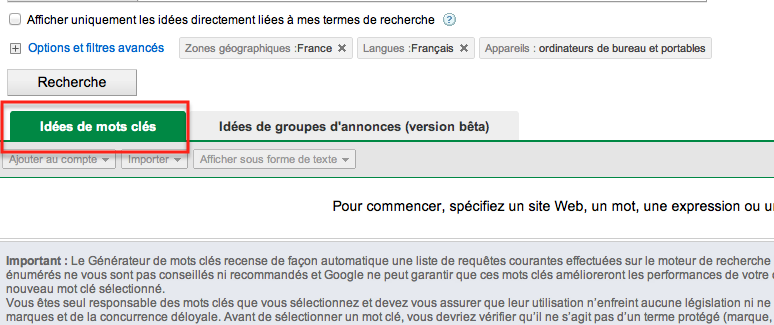
6) Tapez ensuite votre mot-clé dans le champs de recherche et voici le résultat que vous devez obtenir:
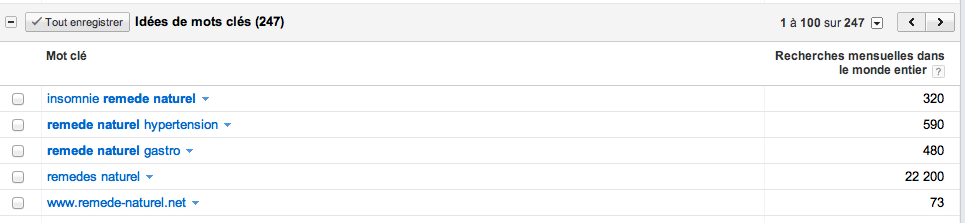
7) Selectionnez les mots-clés puis enregistrez ce qui vous convient: vos idées de mots-clés ou tous les mots-clés. Ensuite cliquez sur télécharger tout en gardant « CSV POUR EXCEL » (ne changez pas cela, sinon vous obtiendrez des erreurs 1125 et 1010 dans Long Tail Express).
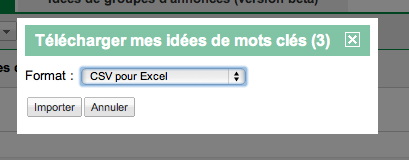
Voilà c’est terminé, vous n’avez plus qu’à importer le fichier csv dans Long Tail Express.
Voici la vidéo pour configurer le générateur de mots-clés :
